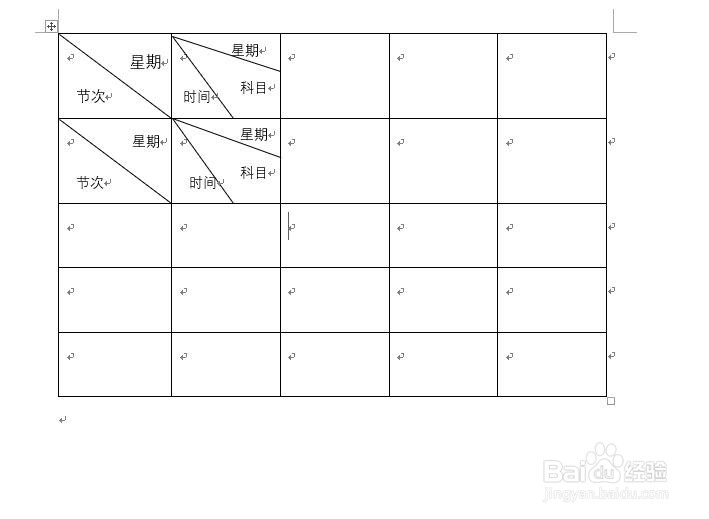1、如何制作出下图所示的两种斜线表头呢?

2、第一种:单斜线表头。选中目标单元格,找到“开始”选项卡中的“边框”按钮后面的下拉箭头单击

3、在下拉菜单中选中“斜下框线”单击
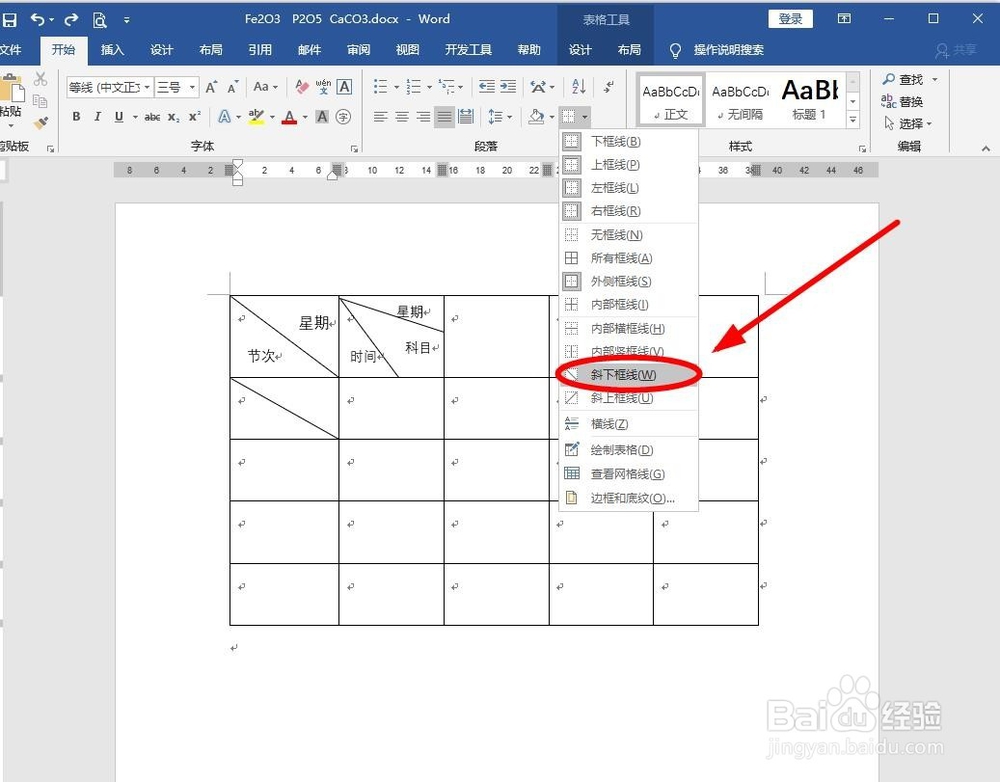
4、找到“插入”选项卡单击
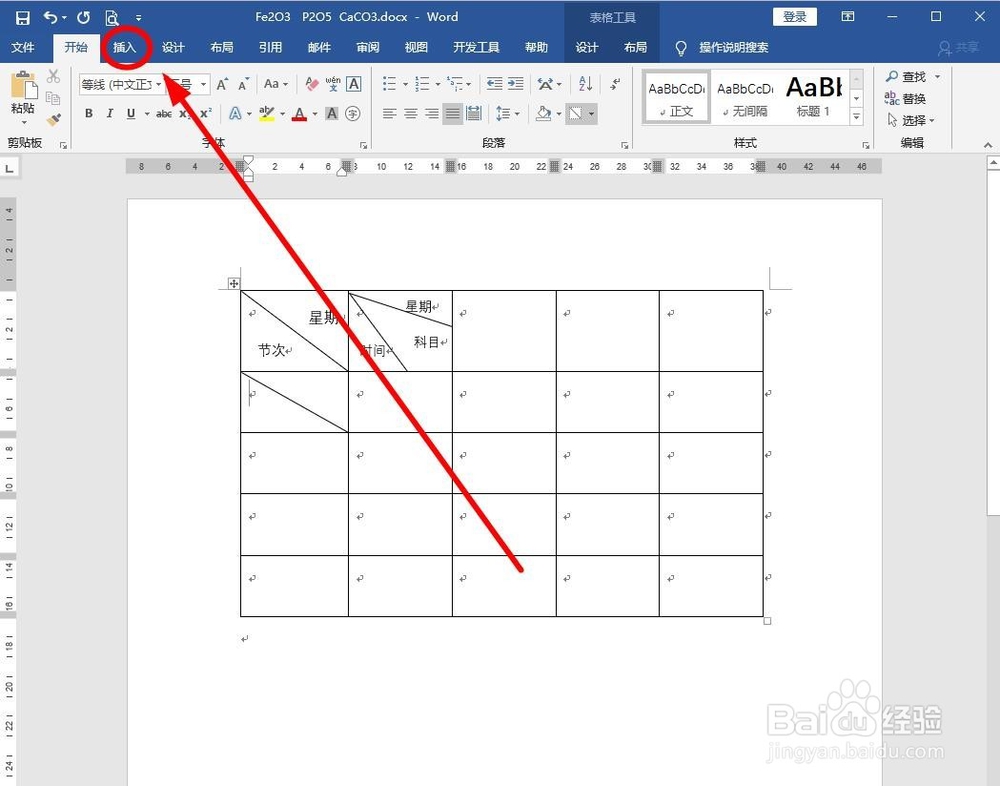
5、在菜单栏中的“文本框”单击,插入文本框
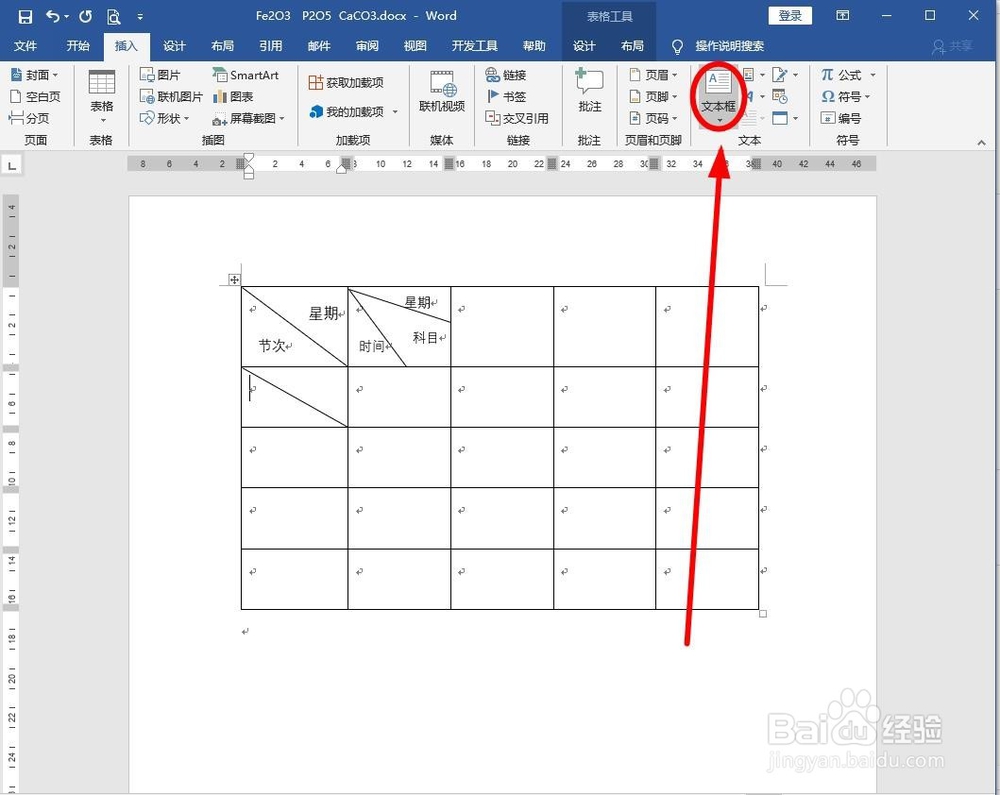
6、在“格式”选项卡下,“形状轮廓”和“形状填充”都选择“无”


7、输入内容“星期”并调整大小和位置

8、复制一个文本框,把内容改成“节次”,拖动调整好位置即可

9、第二种:双斜线表头的制作。选中目标单元格,找到菜单栏“插入”单击

10、在“形状”中选中“直线”单击插入一条直线,在单元格画出直线并选择“形状样式”中的“深色”

11、同样画出另一条斜线并设置好线条格式
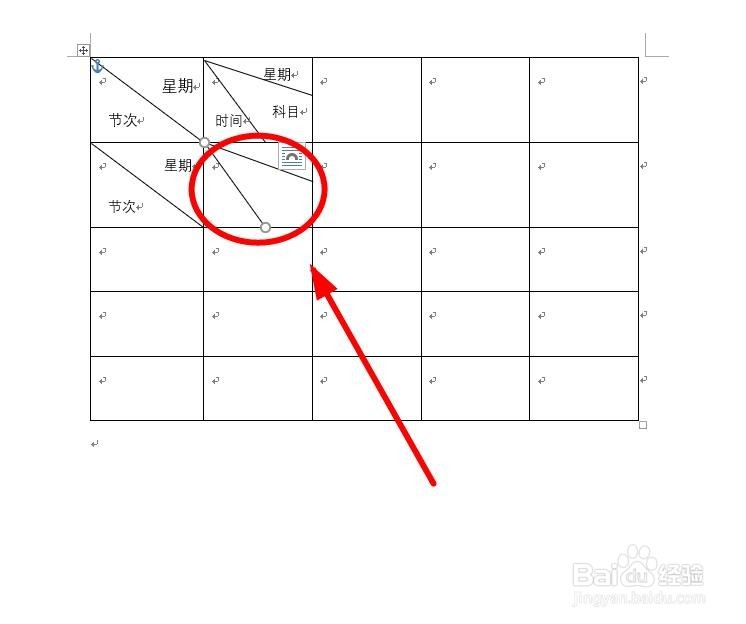
12、插入文本框。具体操作步骤上文已经有所叙述不再详细列出,完成效果如下: